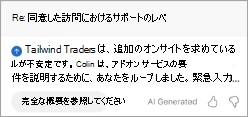Copilot は、受信トレイに届いたメールを確認し、スレッド上のユーザー、役職、メール コンテンツなどの要因の一覧に基づいて優先度 (高、低、通常) を割り当てます。 このプロセスはメール配信と並行して行われるため、メールが遅延することはありません。
デスクトップなど、1 か所で [優先順位付け] 機能を有効にすると、モバイルを含むすべてのクライアントで機能が動作します。
優先順位付けの概要
Windows で [優先順位付け ] をオンにするには、ウィンドウの右上にある [Copilot] ボタンの横にある矢印を選択し、表示されるメニューから [優先順位付け ] を選択します。
Mac でオンにするには、右側のウィンドウの [ 新着 情報] タブに移動し、[メールの優先順位を 設定 する] を見つけて、[ 試してみる] を選択します。
注: [優先順位] オプションが表示されない場合は、数日後にもう一度やり直してください。 この機能は段階的にロールアウトされています。
そこから Copilot では、[優先順位付け] をオンにする手順について説明します。 開始するには、優先度の高い命令を少なくとも 1 つ指定する必要があります。 次に例を示します。
-
マネージャーからの情報です
-
それは顧客の苦情についてです
カスタマイズを追加する場合は、いつでも [設定] に移動できます。
受信トレイの優先順位付けを使用する
注: Copilot は、機能がオンになった後に受信された電子メールに優先順位を付ける。古い既存のメッセージに優先順位を付けることはできません。 新しいメールが優先されるのを確認するには、少し時間がかかる場合があります。
Copilot 優先度が高いと見なされるメールは、メッセージ 一覧に上向き矢印でマークされます。 Copilot は、より重要なアクションが必要なメールのマーキングに傾きます。 また、 Copilot 低優先度メールを下矢印でマークすることもできます。
ヒント: 優先度の低いアイコンは既定ではオフになっていますが、[ 設定] > [優先順位] > Copilot オンにすることができます 。
メッセージ 一覧では、メールのコンテンツの最初の行が、メッセージの簡単な概要に置き換えられます。
メッセージを選択すると、閲覧ウィンドウ Copilot に、メッセージが重要であると Copilot が考える理由に関する説明と推論が自動的に数行表示されます。
テキストを展開するには、ボックスをクリックして詳細を表示します。
注: 受信トレイ以外のフォルダーに配信されたメールは評価されません (たとえば、サブフォルダーにメールを送信するルールがある場合など)。 また、送信者、不在時メール、会議メール (招待、辞退、新しい時刻の提案など)、自分に送信したメール (送信者が唯一の受信者)、コンテンツが非常に少ないメール、配信不能受信メール、検疫メッセージ、またはコンテンツが表示されない暗号化されたメッセージによって低重要度としてマークされたメールも評価されません。
優先度の高いタグを表示するだけでなく、 Copilotの優先度に基づいて受信トレイを並べ替えたりフィルター処理したりできます。 メッセージ 一覧の上部にあるフィルターコントロールまたは並べ替えコントロールを選択して、優先度設定を選択します。 これにより、メールをフィルター処理して優先度の高いメッセージのみを表示したり、受信トレイを並べ替えたりして、アイテムを高優先度、標準、低優先度でグループ化できます。
メール Copilot 優先する方法を教える
Copilot には、重要なメールを識別するのに役立つ一連のルールが用意されていますが、好みやニーズに合わせてカスタマイズした方が効果的です。
[設定] >Copilot> [優先順位付け] に移動して、メールの優先順位を設定する方法 Copilot 教えることができます。
ヒント: 個々の単語ではなく、フレーズ ("from...."、"mentions..."、"contains...") を使用するのが最適です。
例:
-
パートナー企業からの外部メールです
-
私が価格を追跡しているGPUについてです
-
過剰な専門用語が含まれています
-
一般的な更新プログラムについてです
-
これは、レイクショアリテールからの自動通知です
-
ベローズ大学出身
注: 行った変更は、今後受け取ったメールに適用されます。 Copilot は戻らず、既に受信したメールの優先順位を再評価または変更しません。
モバイル デバイスなど、1 か所で [優先順位付け] 機能を有効にすると、デスクトップを含むすべてのクライアントで機能が動作します。 メール リストの上部にあるベル通知の左側にあるアイコンを選択すると、優先度が高いメールや返信が必要なメールをすばやく確認できます。
優先順位付けの概要
モバイル デバイスの [優先順位] をオンにするには、[ 設定] に移動し、[ Copilot] を選択します。
次に、[ Copilot による優先順位の設定] を選択します。
注: [優先順位] オプションが表示されない場合は、数日後にもう一度やり直してください。 この機能は段階的にロールアウトされています。
そこから Copilot では、[優先順位付け] をオンにする手順について説明します。 開始するには、優先度の高い命令を少なくとも 1 つ指定する必要があります。 次に例を示します。
-
マネージャーからの情報です
-
それは顧客の苦情についてです
Copilot に優先順位付けの指示を追加する場合や、優先度設定をオフに戻す場合は、[ 設定] に再度移動できます。
受信トレイの優先順位付けを使用する
注: Copilot は、機能がオンになった後に受信された電子メールに優先順位を付ける。古い既存のメッセージに優先順位を付けることはできません。 新しいメールが優先されるのを確認するには、少し時間がかかる場合があります。
Copilot 優先度が高いと見なされるメールは、メッセージ 一覧に上向き矢印でマークされます。 ユーザーからアクションが必要な場合、Copilot はそのメッセージをより重要としてマークする傾向があります。 低優先度はモバイル デバイスでは示されません。
メッセージの簡単な概要がメッセージ一覧に含まれます。
メッセージを選択すると、閲覧ウィンドウ Copilot に、メッセージが重要であると Copilot が考える理由に関する説明と推論が自動的に数行表示されます。
詳細を表示するには、[完全な概要の表示] を選択します。
注: 受信トレイ以外のフォルダーに配信されたメールは評価されません (たとえば、サブフォルダーにメールを送信するルールがある場合など)。 また、送信者、不在時メール、会議メール (招待、辞退、新しい時刻の提案など)、自分に送信したメール (送信者が唯一の受信者)、コンテンツが非常に少ないメール、配信不能受信メール、検疫メッセージ、またはコンテンツが表示されない暗号化されたメッセージによって低重要度としてマークされたメールも評価されません。
優先度の高いタグを表示するだけでなく、 Copilotの優先順位に基づいて受信トレイをフィルター処理することもできます。 メッセージ 一覧の上部にあるフィルター コントロールを選択して、優先順位の設定を選択します。 これにより、優先度の高いメッセージのみを表示するようにメールをフィルター処理できます。
メール Copilot 優先する方法を教える
Copilot には、重要なメールを識別するのに役立つ一連のルールが用意されていますが、好みやニーズに合わせてカスタマイズした方が効果的です。
[設定] >Copilot> [優先順位付け] に移動して、メールに優先順位を付ける方法を Copilot に教えることができます。ここでは、メールの優先順位付けに使用する条件を Copilot に指定できます。 たとえば、特定の人や会社の場合や、特定のトピックやプロジェクトに関する場合などです。 さまざまな条件を使用して少し実験して、 Copilot の優先順位を微調整します。
ヒント: 個々の単語ではなく、フレーズ ("from...."、"mentions..."、"contains...") を使用するのが最適です。
例:
-
パートナー企業からの外部メールです
-
私が価格を追跡しているGPUについてです
-
過剰な専門用語が含まれています
-
一般的な更新プログラムについてです
-
これは、レイクショアリテールからの自動通知です
-
ベローズ大学出身
注: 行った変更は、今後受け取ったメールに適用されます。 Copilot は戻らず、既に受信したメールの優先順位を再評価または変更しません。

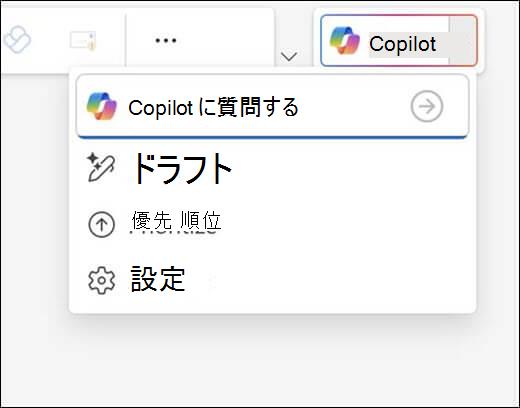
![Outlook on Mac の [新機能] タブを表示します。 [メールの優先順位を付ける] の下に [試してみる] リンクがあります。](/images/ja-jp/fe3dcace-4b2f-497b-a53f-5f32761392ee)

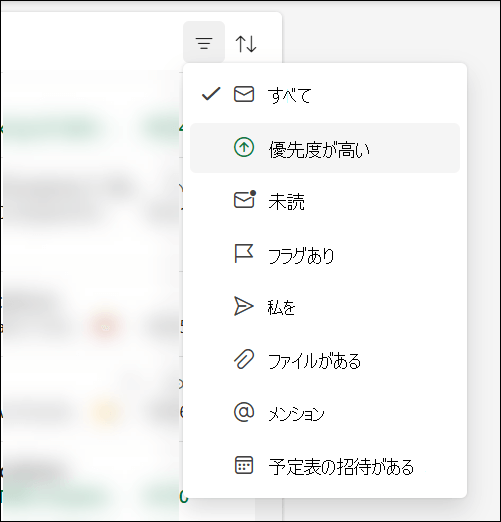
![Outlook の [優先順位付け] 設定。](/images/ja-jp/9e9703f0-1103-432c-b52c-7c5e3c00da3f)
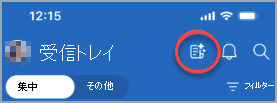
![モバイル デバイスの [設定] が表示され、[クイック設定] の下に "Copilot" が表示されます。](/images/ja-jp/be9379f8-dae2-4a86-9a74-e33c83e17ae1)